Secure Boot是UEFI主机板开机的安全机制,电脑开机的时候,会依据主机板硬体厂商预先载入在主机板内的一组凭证来识别启动的作业系统是否为可信任的,如果不是,就不能开机。安装Windows 8的电脑预设会启用Secure Boot的功能,如果你想要使用USB开机随身碟或开机光碟开启电脑,开机的程式如果无法通过认证,就无法使用外接装置开机,解决的方法就是关闭主机板Secure Boot的功能,不同的厂牌或型号的电脑,关闭Secure Boot的方法可能不一样,可以参考使用说明书操作,本文以Acer Aspire V3-772G的笔记型电脑为例来说明停用Secure Boot的方法:
有些电脑Secure Boot是无法停用的,购买电脑的时候,建议选用可以停用Secure Boot的厂牌或型号,方便以后可以使用USB开机随身碟或开机光碟开启电脑。
1.开机以后按键盘的F2按键,进入主机板的设定画面,如下图所示。

2.要停用Secure Boot,必须先设定Supervisor的密码才能停用。按键盘向右的方向键,再按向下的方向键,在「Security」的选项,选择「Set Supervisor Password」,接著按键盘的Enter键,准备设定密码。
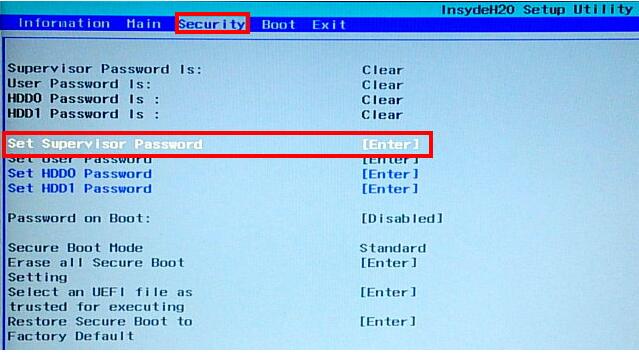
3.输入密码,按键盘的Enter键换行,再输入一次密码。

4.输入完成以后,按键盘的Enter键完成密码的设定。
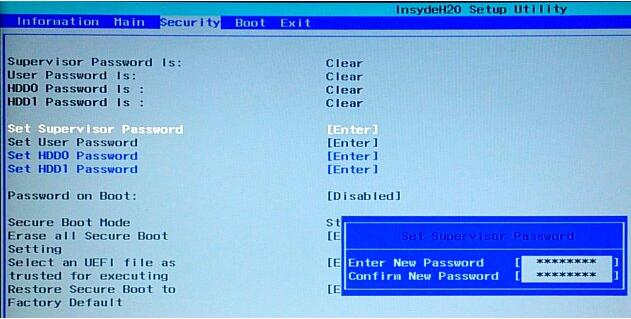
5.已经设定密码,按键盘的Enter键继续。
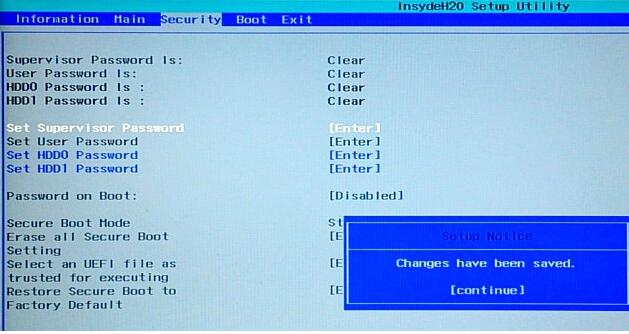
6.密码已经设定完成,如下图所示。
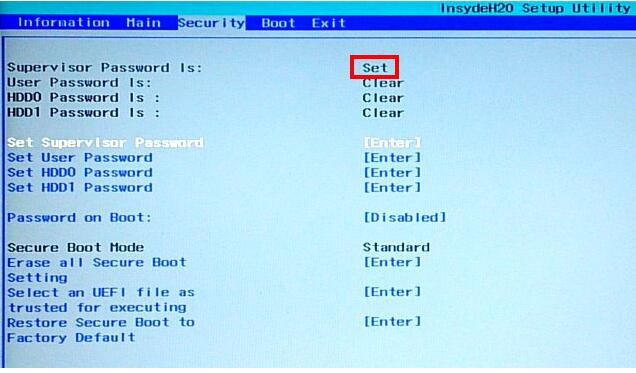
7.按键盘向右的方向键,再按向下的方向键,在「Boot」的选项,Secure Boot预设为Enabled,如下图所示;选择「Secure Boot」,接著按键盘的Enter键,准备更改Secure Boot的设定。
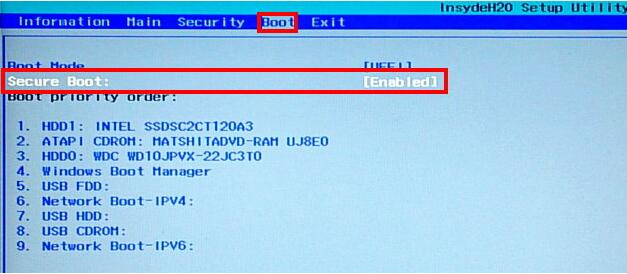
8.按键盘向下方向键选择Disabled,接著按键盘的Enter键完成变更。
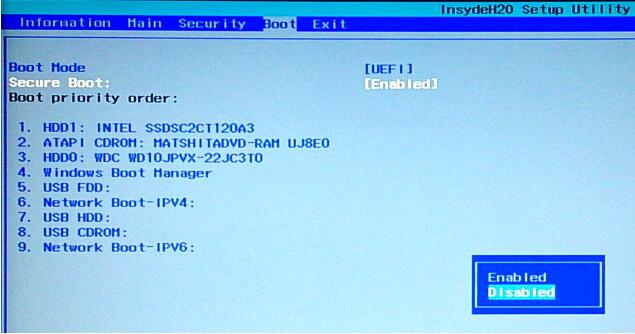
9.Secure Boot已经更改为Disabled,如下图所示。如果你的USB开机随身碟有支援UEFI开机,只要储存这些设定值,就可以使用随身碟开机。

10.如果你的USB开机随身碟只能支援BIOS主机板开机,就选择Boot Mode,更改开机的模式。

11.按键盘向下的方向键选择Legacy,接著按键盘的Enter键完成变更。
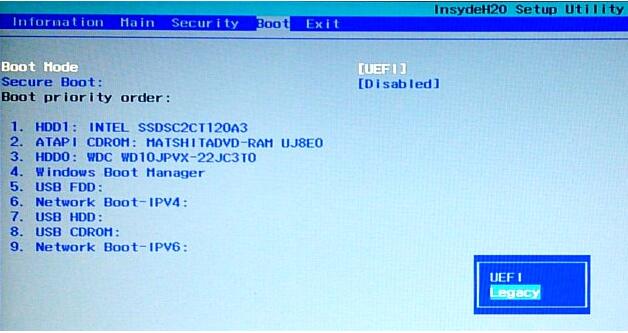
12.接著按键盘的Enter键确认变更。
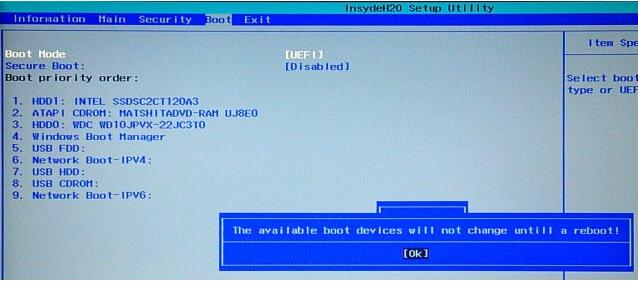
13.Boot Mode已经更改为Legacy,这个模式可以让只支援BIOS主机板开机的USB开机随身碟顺利开机。
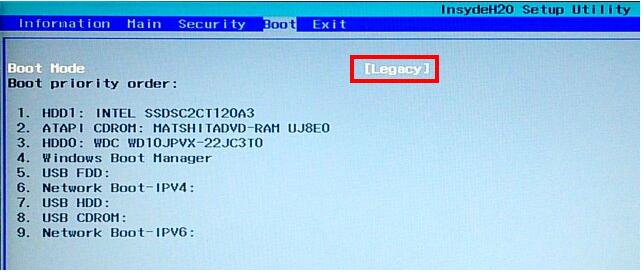
14.按键盘向右的方向键,在「Exit」的选项,选择「Exit Saving Changes」,接著按键盘的Enter键,储存设定并重新开机。
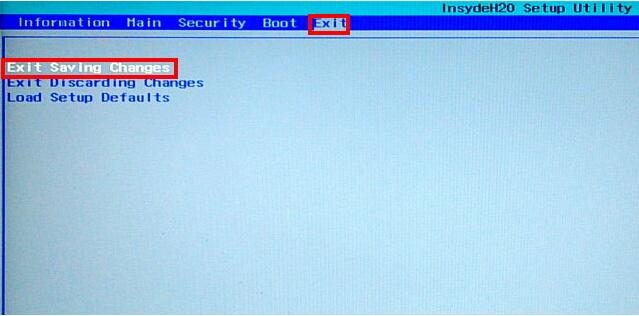
15.使用预设的选项,直接按键盘的Enter键重新开机。
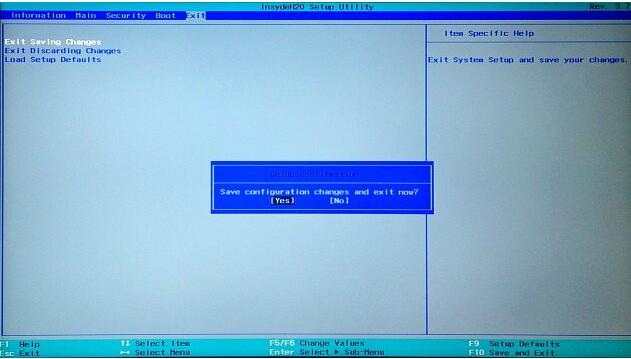
16.开机以后按键盘的F12按键显示开机选单,选择USB随身碟,如下图所示的USB HDD: JetFlashTranscend 8GB,就可以使用随身碟开机。
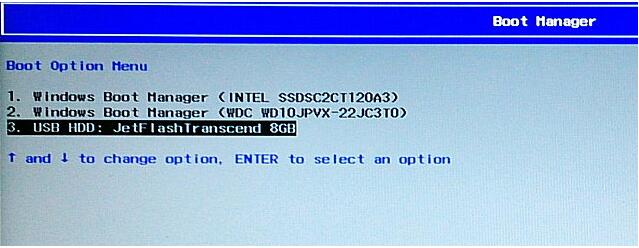
点击阅读全文